参考チュートリアル
mmCGチャンネル animeticさんです
前回のつづきです 前回はこちら
やりかた
まず複製元となった髪の毛ボーンを表示します 001がついてない方ですね
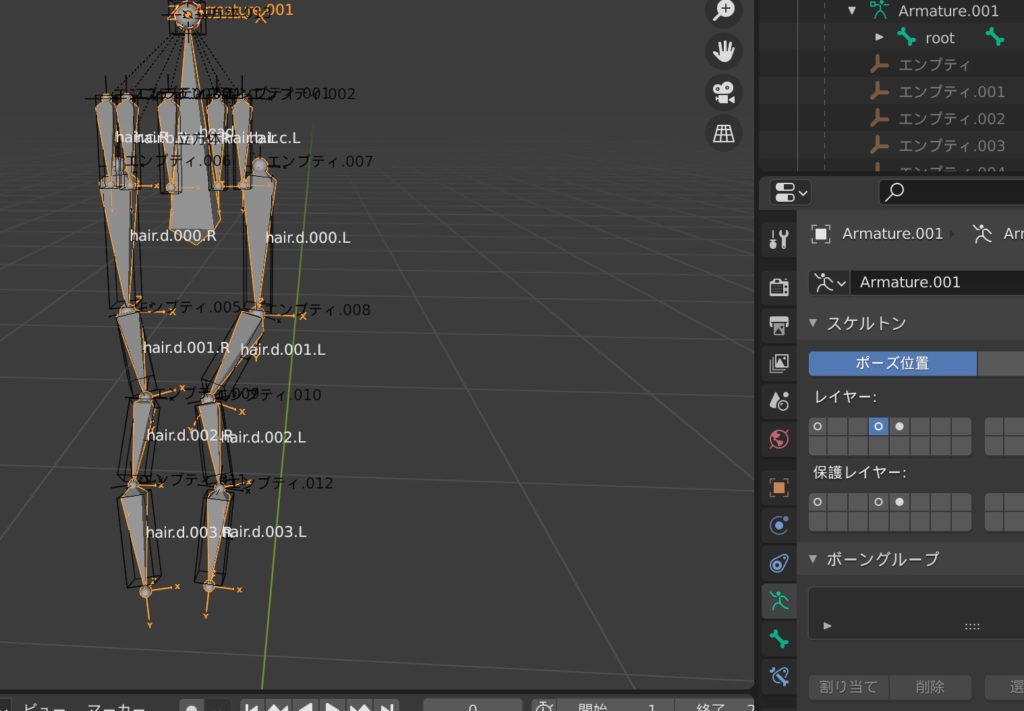
ボーンコンストレイントの回転コピーを利用して、動きをコピーしていきます ポーズモードに移行し、ボーンを選択し、ボーンコンストレイントの回転コピーを選択します
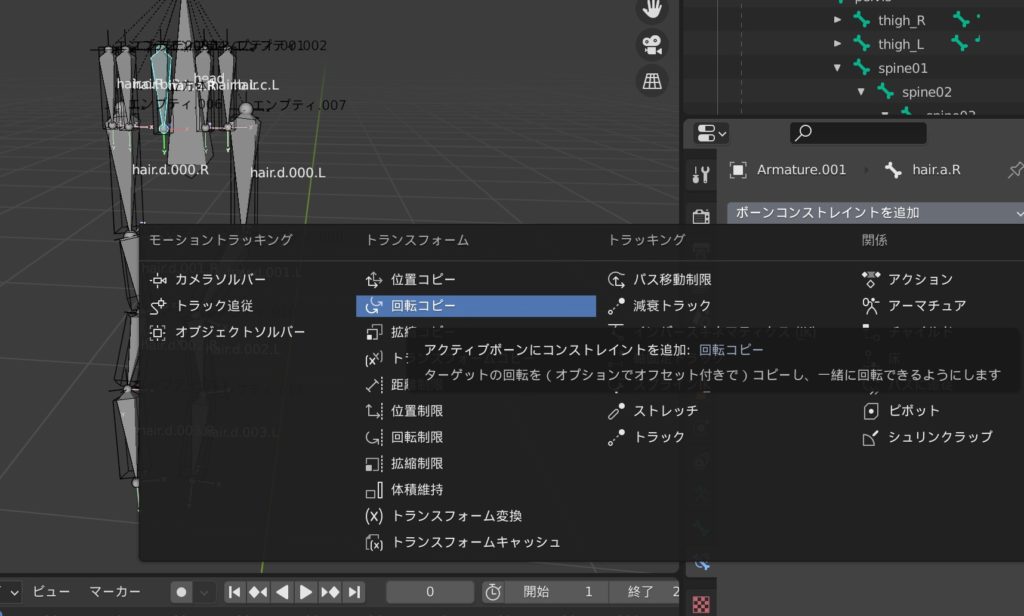
回転コピーのターゲットには同じボーンの剛体(立方体)を選択します
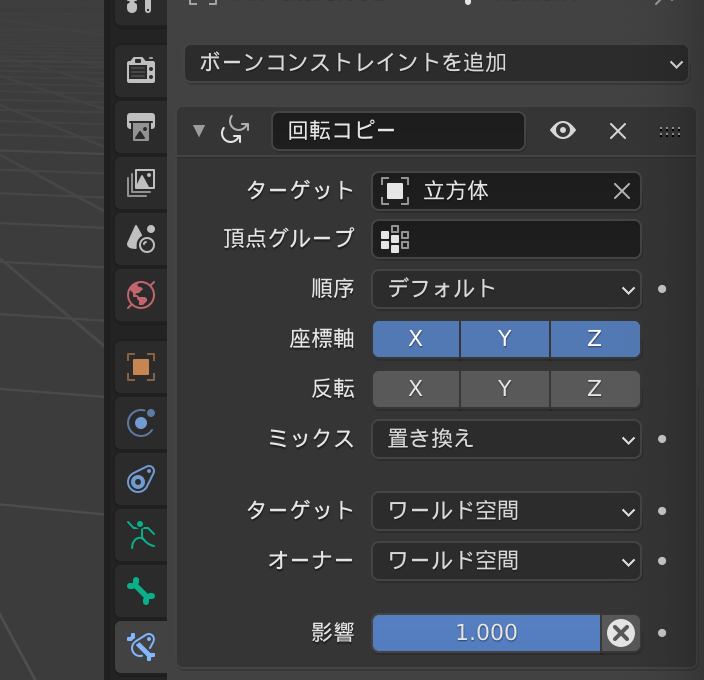
一つのボーンの回転コピーを他のボーンにも複製していきます 以下のようにボーンをaで全て選択し、最後に先ほど回転コピーしたボーンも選択してポーズ > コンストレイント > 選択したボーンにコンストレイントをコピーをします
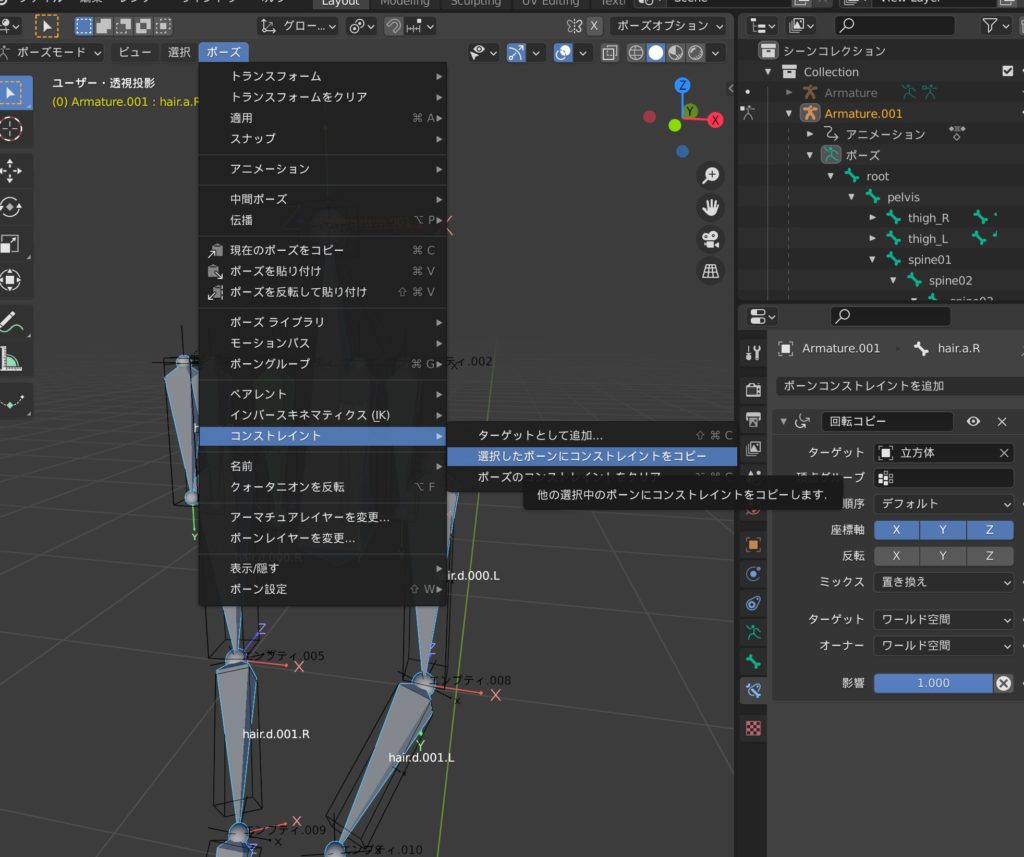
回転コピーは全てのボーンに適用されましたが、ターゲットをそれぞれの剛体に設定出来ていないのでスポイトで一つひとつ設定していきます
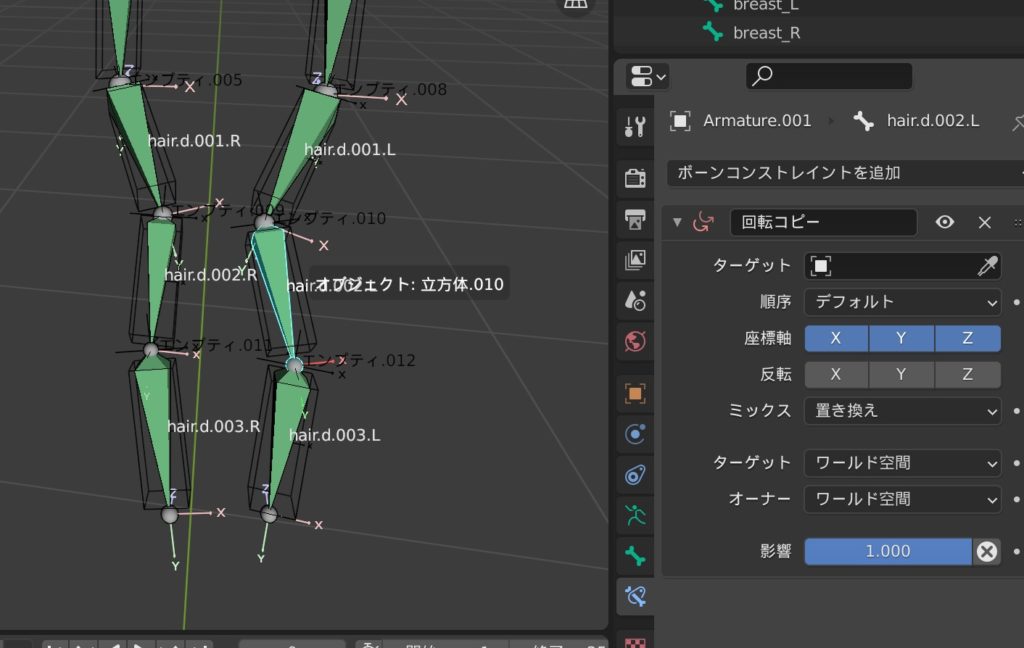
メッシュを表示して、髪の毛が出てくること
今度は髪の毛メッシュが腕や肩を貫通しないように、腕や肩に貫通しないための剛体を作っていきます
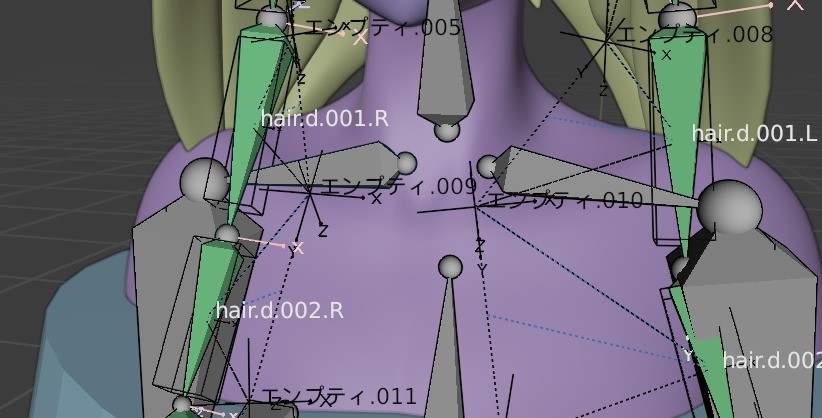
shift + Aでメッシュを追加します
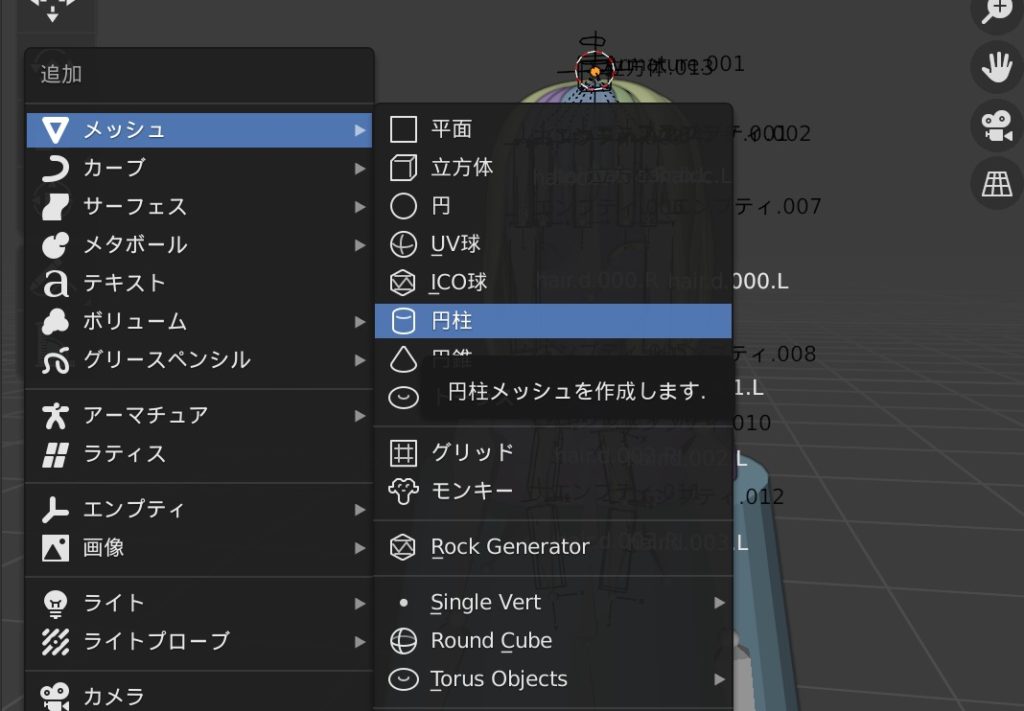
表示方法をテクスチャ →ワイヤーフレーム表示に変更します
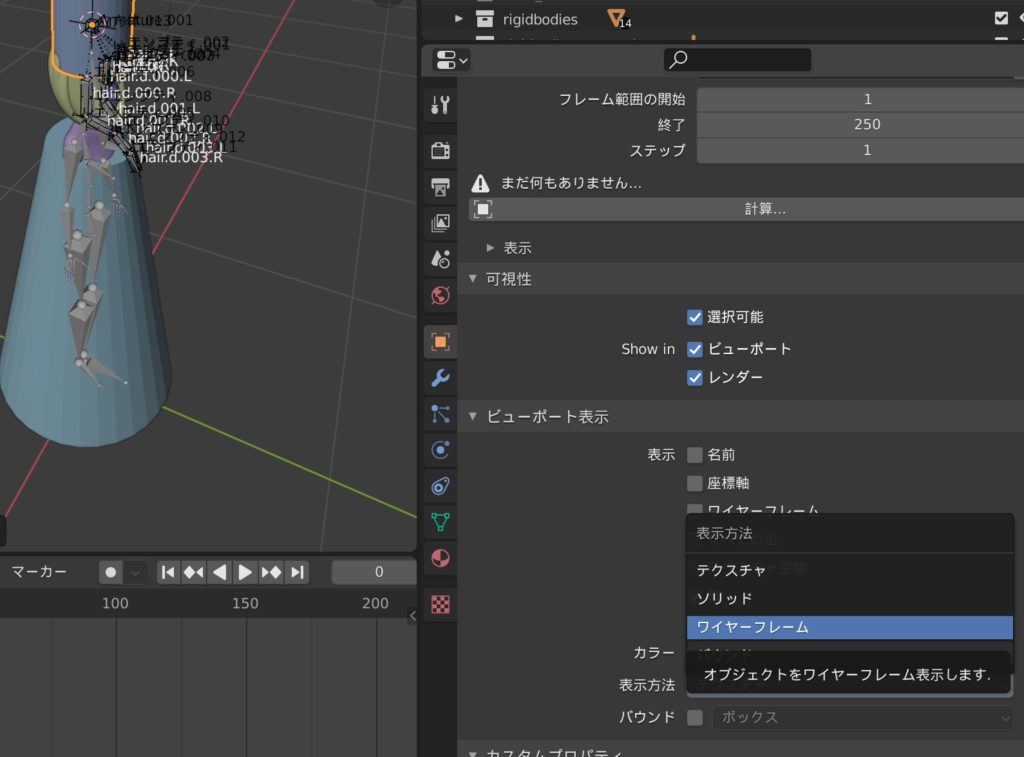
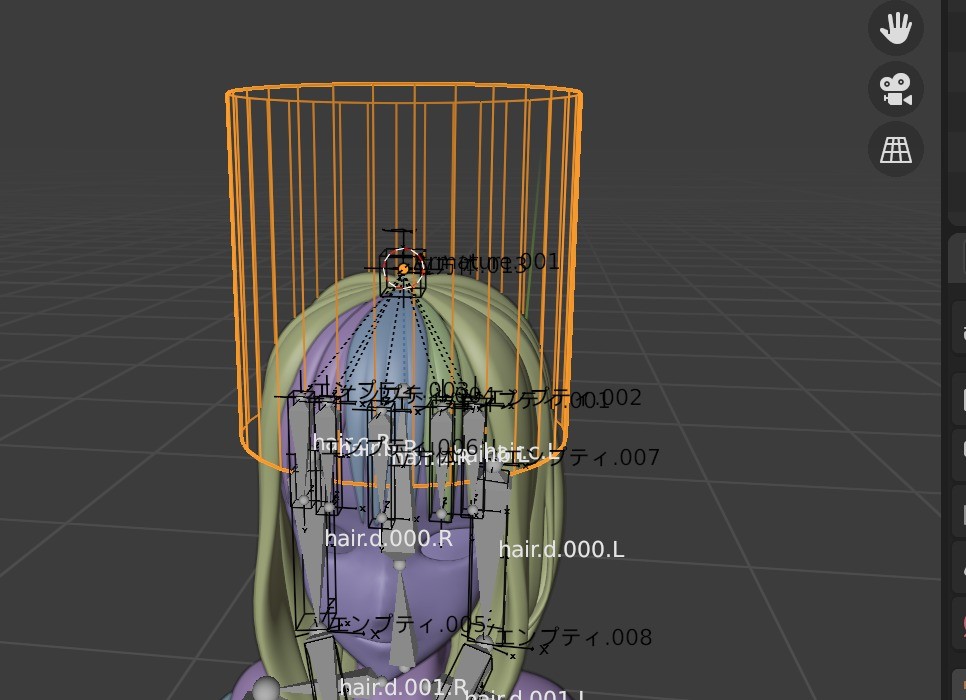
headボーンに追従して動くように、アーマチュアと頭の円柱メッシュを選択し、ポーズモードに移動しheadボーンを選択後、Ctrl + Pでペアレントします
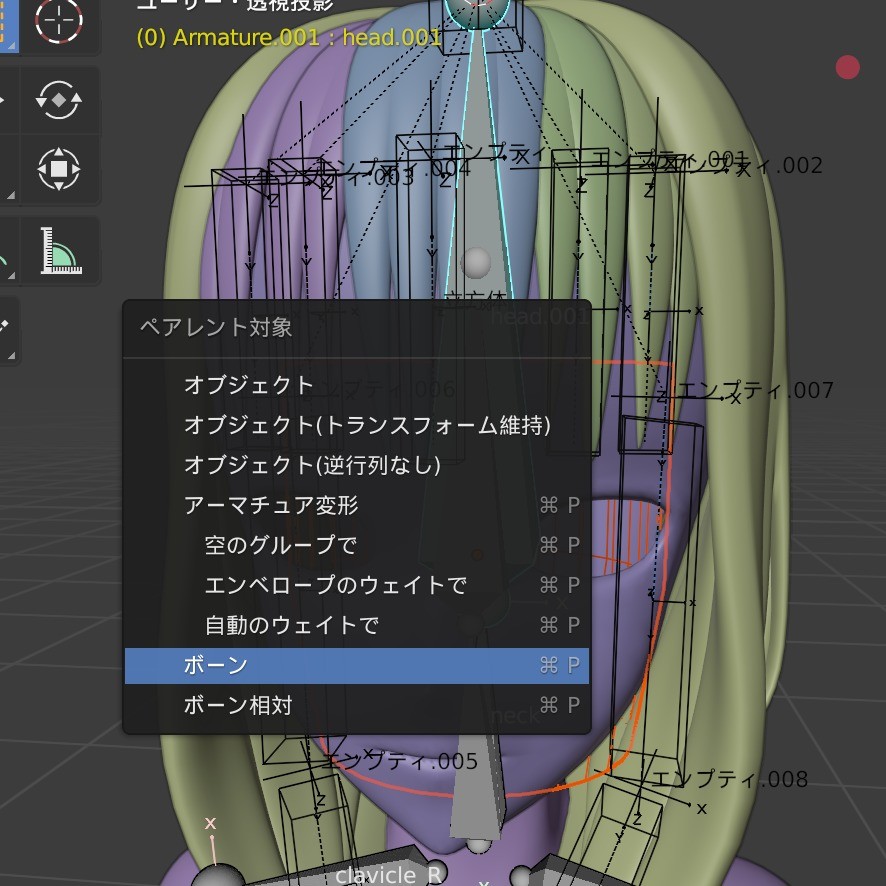
円柱メッシュはまだ剛体になっていないので、剛体の設定をしていきます
物理演算タブからリジットボディを追加し、タイプ>アクティブ、設定のアニメにチェックを入れます
物理演算タブからリジットボディを追加し、タイプ>アクティブ、設定のアニメにチェックを入れます
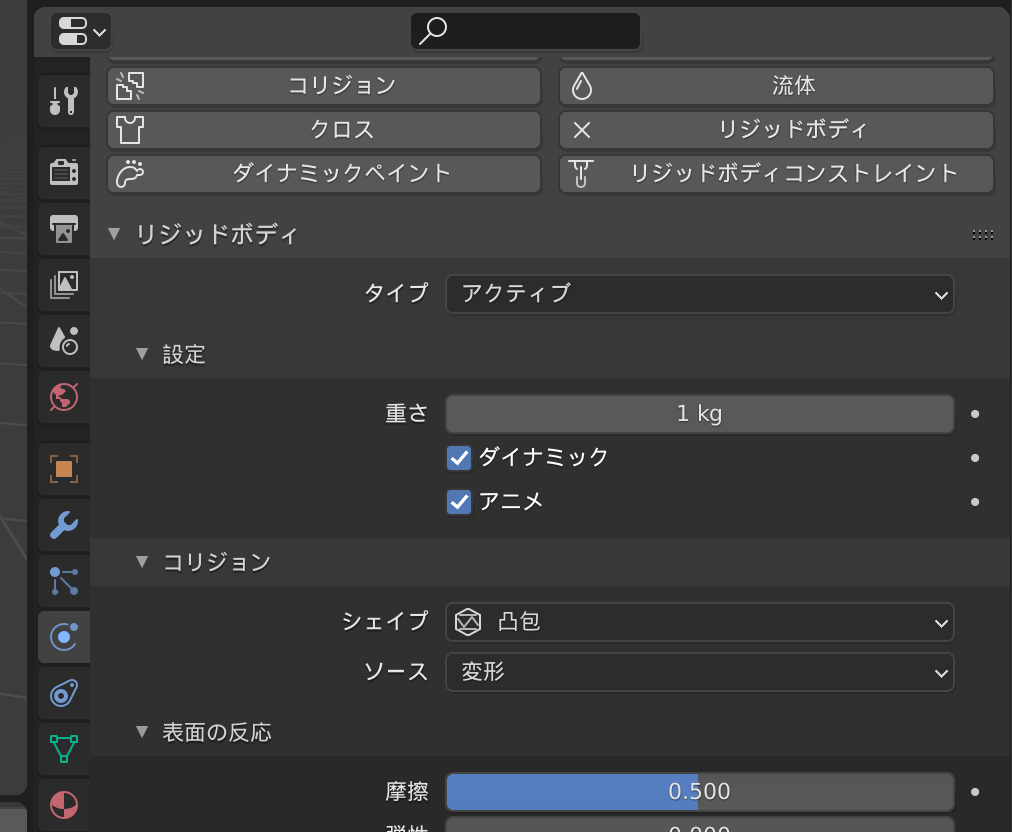
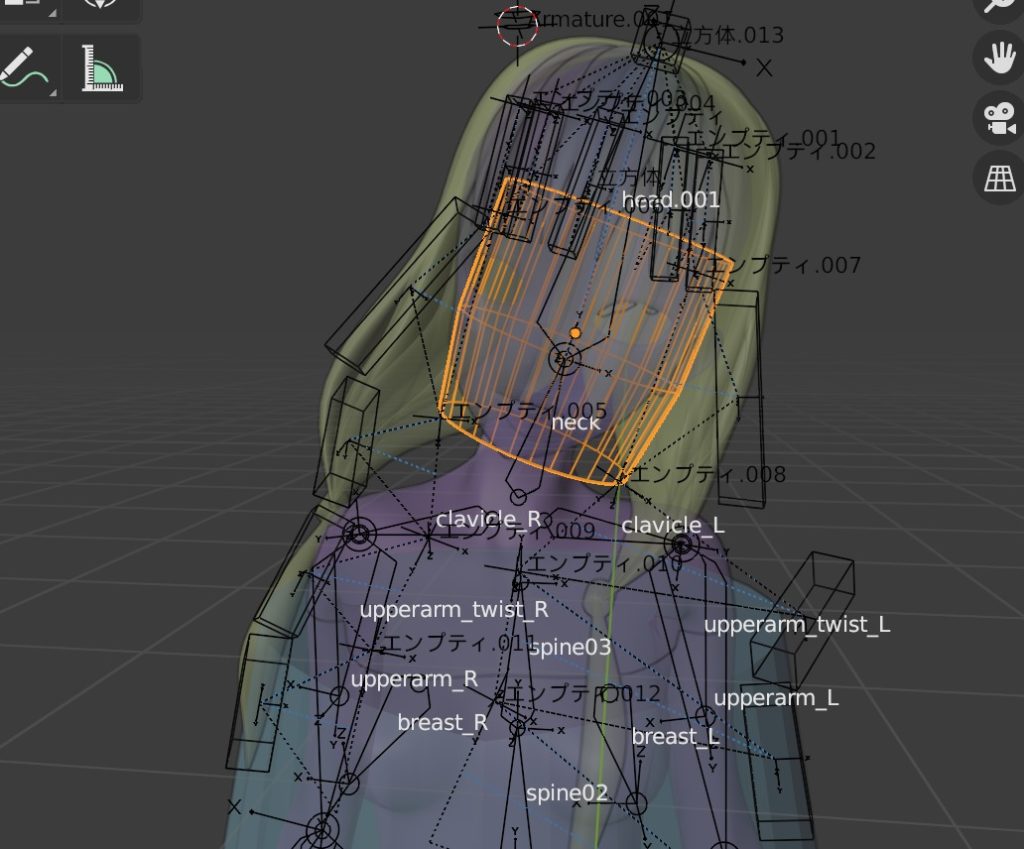
こんな感じで出来ましたが、spaceキーを押して、アニメーションをスタートさせると爆発してしまいます、、、
これは剛体同士が重なってしまっている状態です
頭と同じ要領で肩の剛体も作って、体に貫通しないようにします
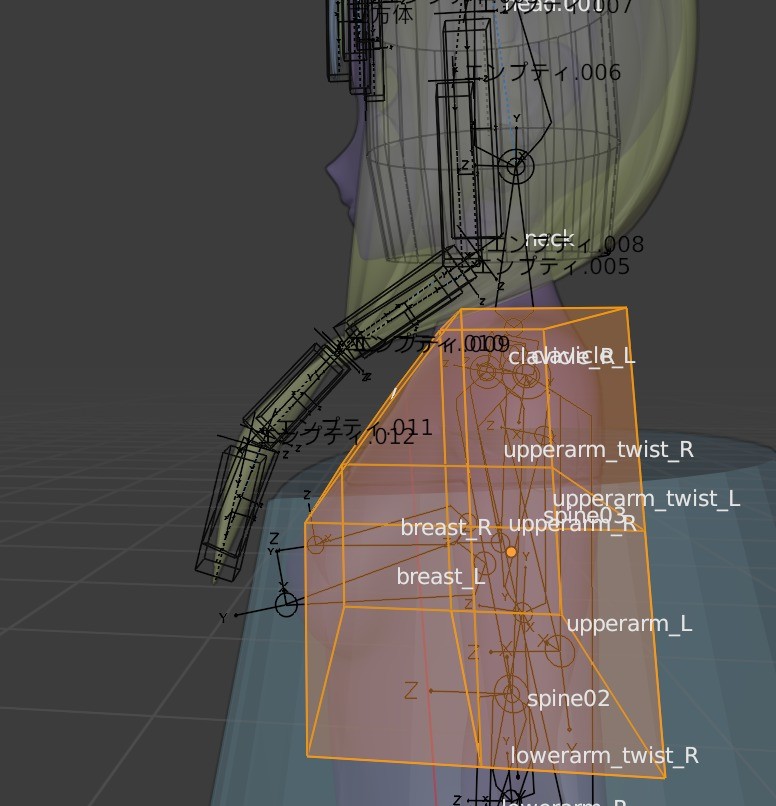
ボーズモードで親をspine2にします
次に前髪の陥没を防ぐために、前髪の角度を制限します
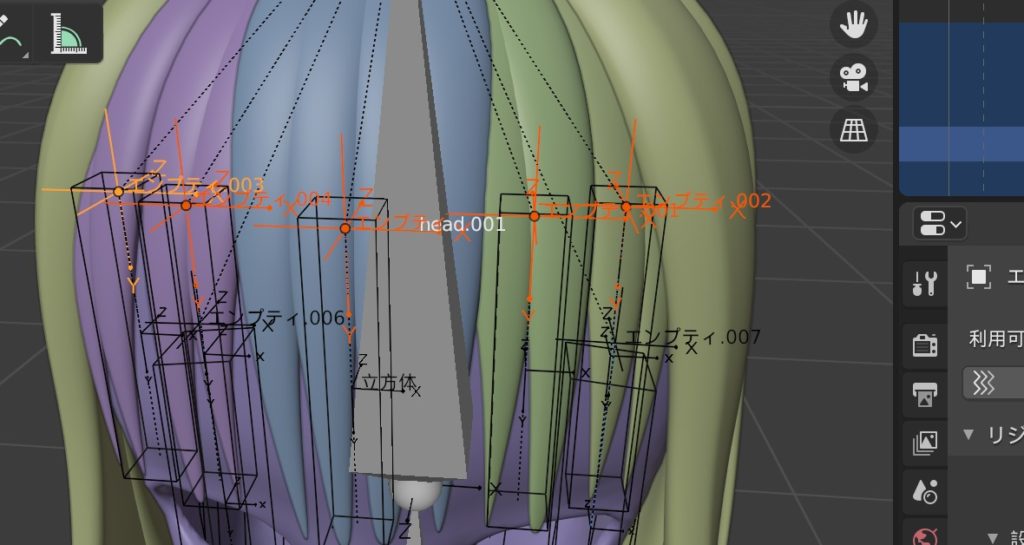
headと前髪の剛体をつなぎとめている5つのエンプティを選択します
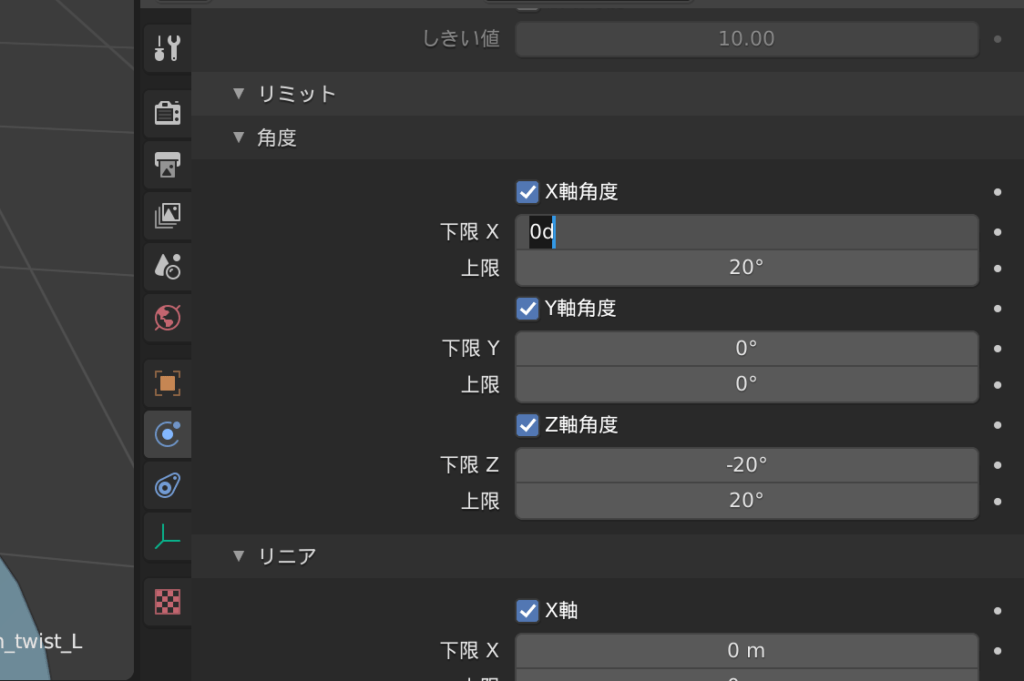
角度の下限を-20から0に変更します
選択にコピーをして、選択されている5つのエンプティの角度も0にします
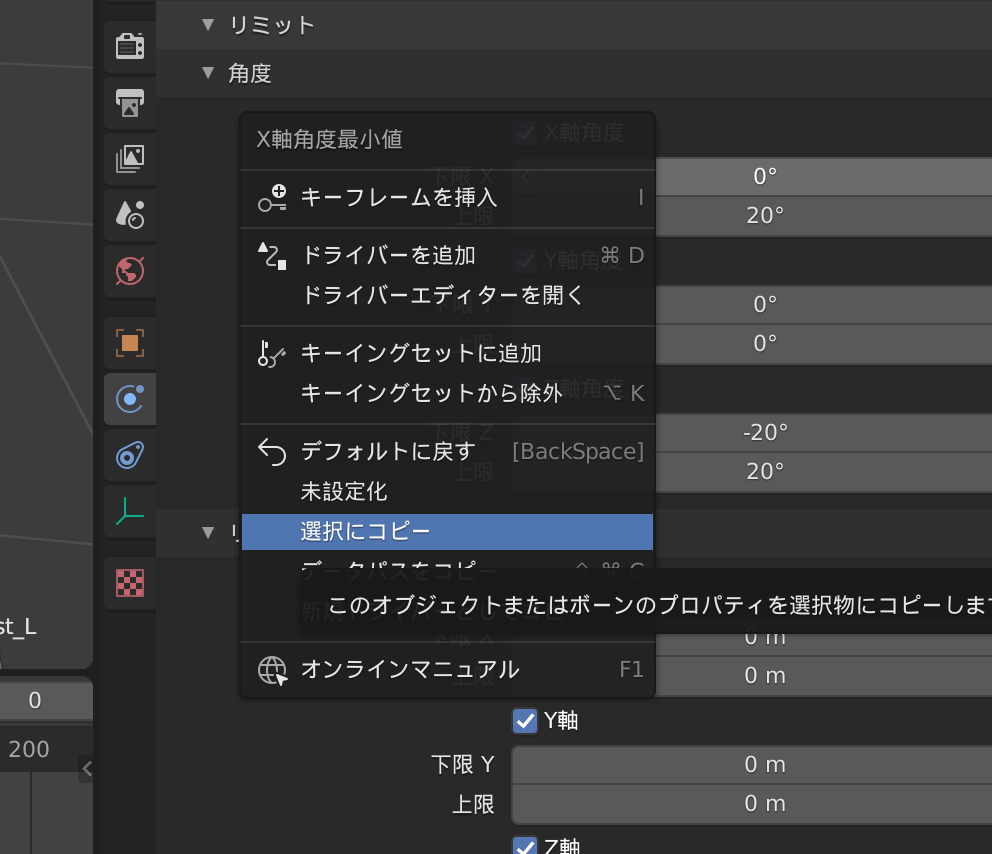
次はツインテールの剛体の形を調整していきます ツインテールのメッシュとツインテールの剛体で大きさの乖離があるとその分剛体と認識されずに他のメッシュに食い込んでしまうことがあります
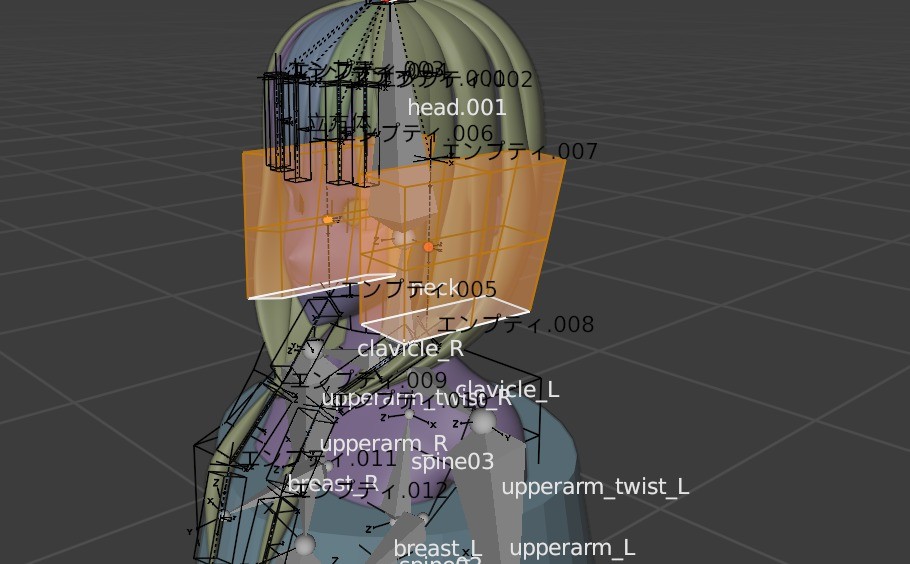
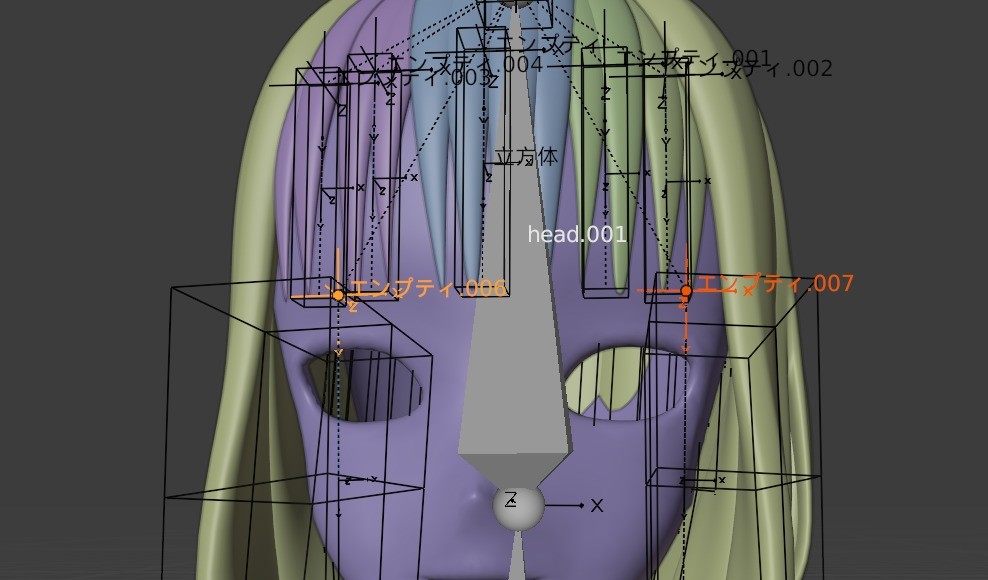
髪の落ち方をもう少し、広げてみます
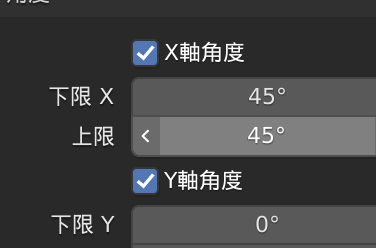
45度くらいにしてみました
広く設定することによってツインテールの動きの幅が広がるというイメージです
最後に腕にも立方体の剛体を配置して腕に貫通しないようにしていきます
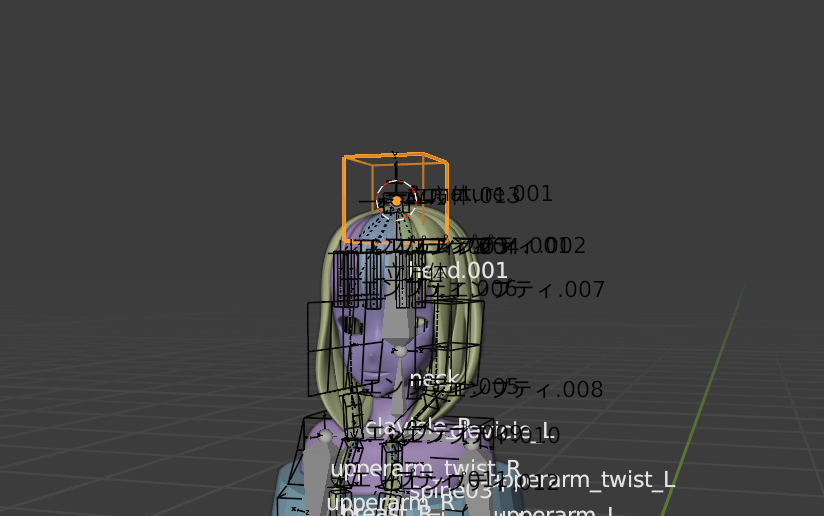
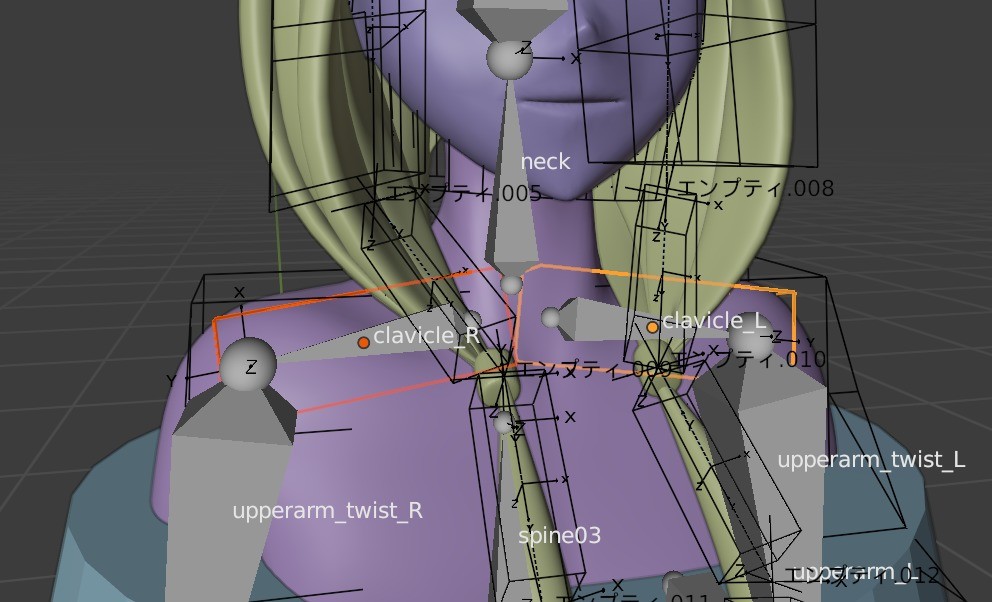

これもオブジェクトコンストレイントを使っていくと楽に出来ます
2つのオブジェクトに同時にリジットボディを追加したい場合はこちらからパッシブを追加すると楽です (物理演算タブからも可能です)
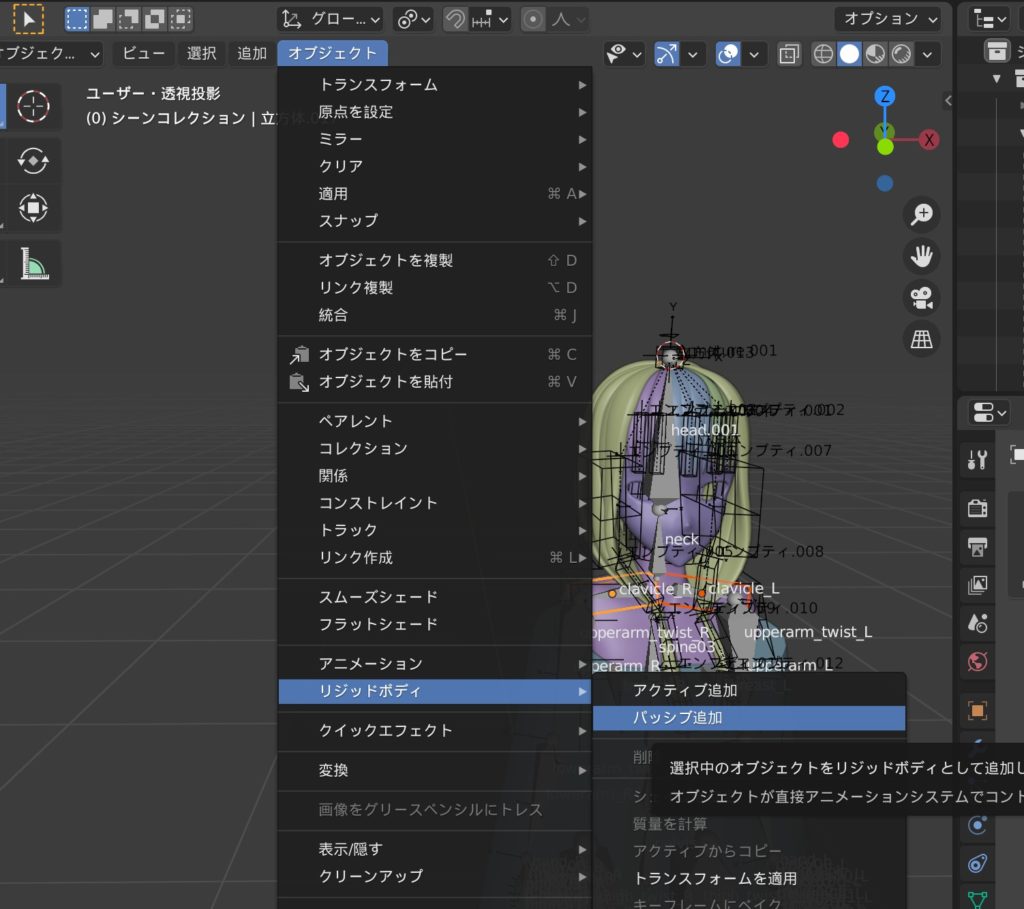
完成!
まとめ
・剛体の形はフラットに作る
・回転範囲のチューニング
がとても大事です
シーンプロパティの重力にチェックを入れてあれば、ちゃんとアニメーションします
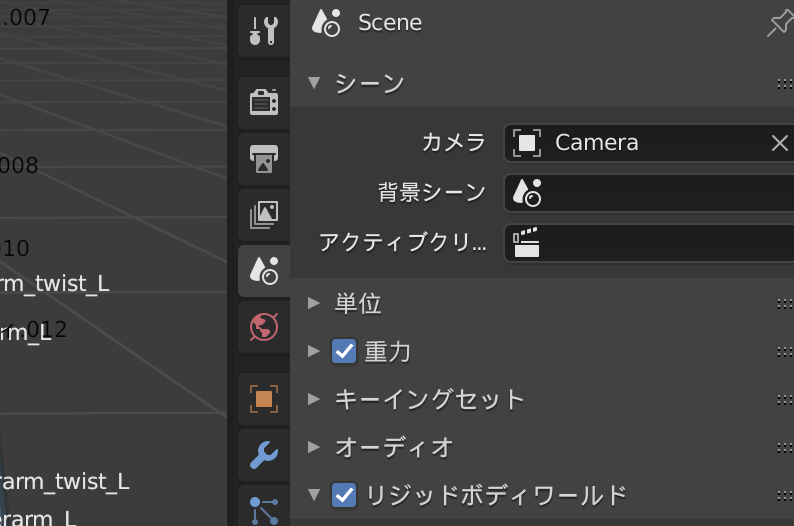
このチュートリアルの後半(18:00~)は、風を設定していきますが、今回はリジットボディが爆発してて、風どころではないので一旦完成としようと思います
風は応用編ですね
慣れてきて、行けそうなタイミングで再度チャレンジしたいと思います
おわり!
